Zníženie šumu na pozadí v schôdzach cez Microsoft Teams
Keď je mikrofón zapnutý počas schôdze alebo hovoru cez Teams, hluk v pozadí okolo vás – miešanie dokumentov, zabuchnutie dverí, štekanie psov atď.– môže odvádzať pozornosť ostatných. Aplikácia Teams ponúka tri úrovne potláčania hluku, ktoré pomáhajú udržať účastníkov schôdze zameraných na nasledujúce platformy: počítačovú aplikáciu Teams, mobilnú aplikáciu Teams (iOS a Android), Microsoft Teams Rooms vo Windowse a virtuálnu pracovnú plochu platformy Windows Azure (AVD).
Nastavenie úrovne potlačenia hluku
Toto nastavenie môžete kedykoľvek zmeniť. Po zmene nastavenia sa toto nastavenie prenesie do ďalšej schôdze alebo hovoru.
Ak chcete ovplyvniť úroveň potlačenia hluku pre schôdzu, na ktorej sa práve nachádzate, použite druhý postup.
Z hlavného okna aplikácie Teams
-
Vyberte položku Nastavenia a ďalšie

-
Vyberte položku Zariadenia na ľavej strane a potom v časti Potlačenie šumu vyberte niektorú z možností.
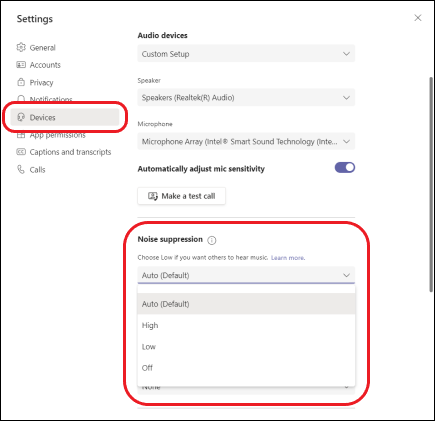
• Automaticky (predvolené) Aplikácia Teams optimalizuje určitú úroveň potlačenia hluku a je najvhodnejšia pre väčšinu situácií.
• Vysoká Potlačí všetky zvuky na pozadí, ktoré nie sú váš hlas a je najlepšie pre hlučné kancelárske prostredie s množstvom reči na pozadí.
• Nízka Potlačí nízke hladiny pretrvávajúceho šumu v pozadí, ako je počítačový ventilátor alebo klimatizácia. Toto nastavenie sa používa na prehrávanie výberu hudby, ktoré si ostatní účastníci schôdze môžu vypočuť, napríklad pri čakaní na začatie schôdze. Najvyššiu vernosť pri prehrávaní hudby ostatným účastníkom schôdze cez Teams nájdete v téme Zdieľanie zvuku z počítača počas schôdze cez Teams alebo živého podujatia.
• Vypnutá potlačenie hluku je vypnutá. Toto nastavenie použite pre mikrofóny s vysokou presnosťou v prostrediach s nízkym šumom, ako je napríklad tiché štúdio.
Z okna schôdze
-
V ovládacích prvkoch schôdze vyberte položku Ďalšie

-
V časti Potlačenie šumu vyberte niektorú z možností. (Popis možností nájdete v kroku 2 vyššie.)
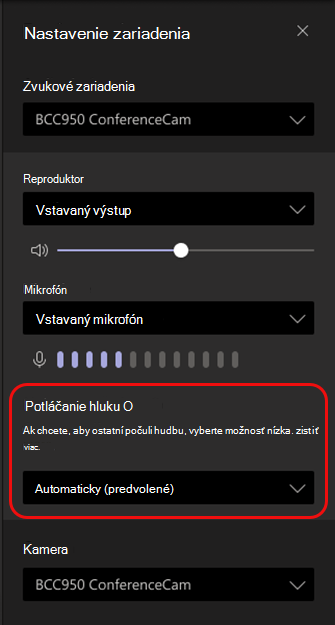
Nastavenie úrovne potlačenia hluku v systéme iOS
-
Vyberte svoj obrázok profilu a potom vyberte položku Nastavenia.
-
Potom vyberte položku Volanie.
-
V časti Potlačenie šumu vyberte niektorú z možností.
Poznámka: Ak vaše zariadenie používa počas hovoru príliš veľa zdrojov, nastavenie sa môže vrátiť späť na hodnotu Nízka.










